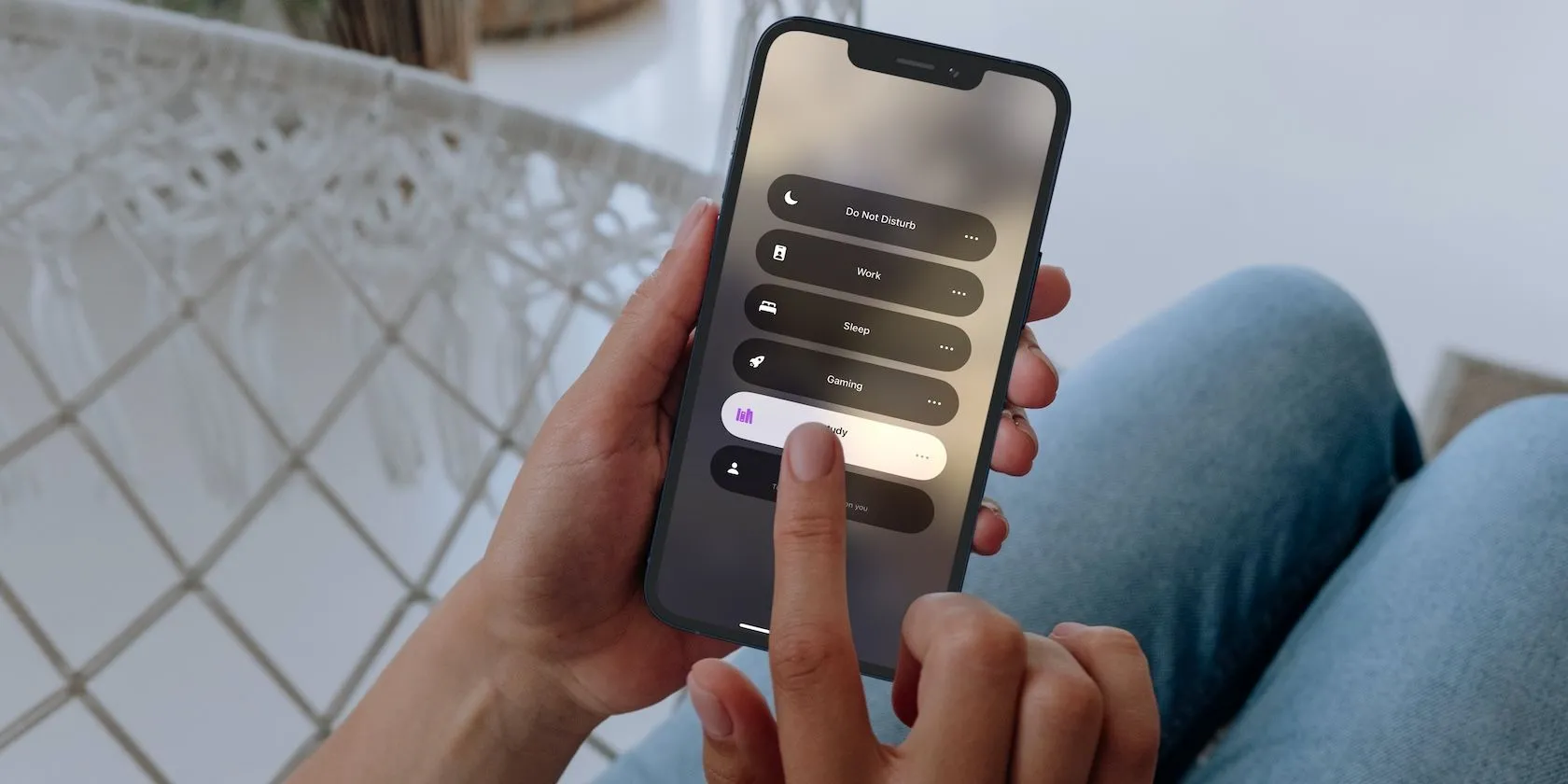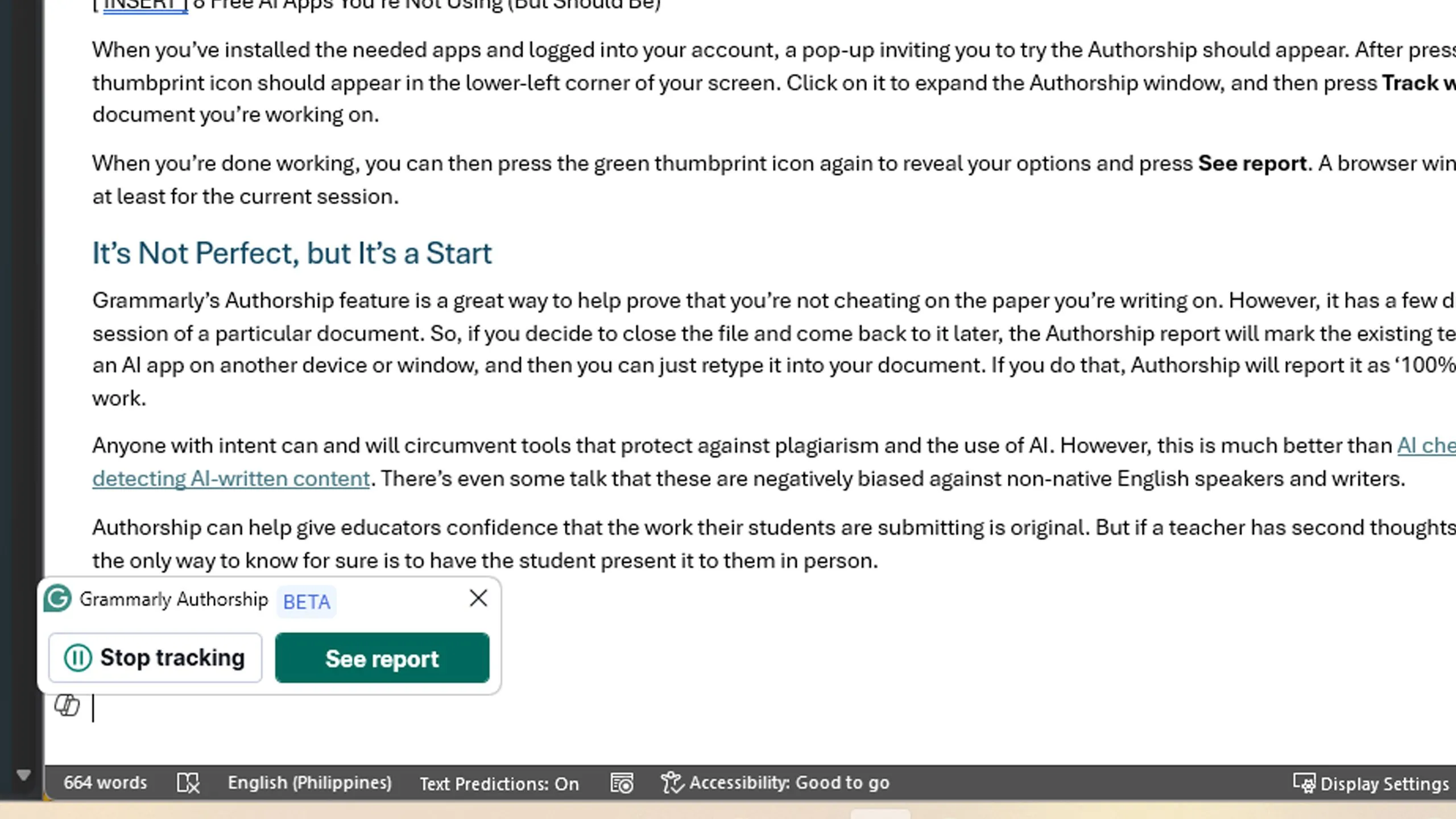Ứng dụng Reminders (Nhắc nhở) của Apple là một công cụ mạnh mẽ để duy trì sự ngăn nắp, nhưng việc thêm các tác vụ đôi khi có vẻ chậm hơn mức cần thiết. Thiếu đi một lối tắt nhập liệu nhanh, việc ghi lại các ý tưởng ngay lập tức có thể gây khó chịu – đặc biệt khi chúng biến mất trước khi bạn kịp gõ xong. May mắn thay, có một số phương pháp thông minh có thể khắc phục vấn đề này, giúp bạn tối ưu hóa ứng dụng Reminders và không bao giờ bỏ lỡ một ý tưởng hay nhiệm vụ quan trọng nào nữa trên chiếc máy Mac của mình.
1. Sử Dụng Siri Để Ghi Lại Tác Vụ Rảnh Tay
Khi nói đến tốc độ, điều gì nhanh hơn một phím tắt bàn phím? Đó chính là sử dụng giọng nói của bạn. Siri là một công cụ thường bị bỏ qua nhưng lại cực kỳ hiệu quả để nhanh chóng thêm các tác vụ hoặc ý tưởng vào ứng dụng Reminders. Nếu bạn chưa từng sử dụng Siri với Reminders, bạn đã bỏ lỡ một trong những cách nhanh nhất để nắm bắt những suy nghĩ chợt lóe lên ngay khi chúng xuất hiện trong đầu – mà không cần phải gõ phím.
Với sự ra mắt của Apple Intelligence, Siri đã trở nên mạnh mẽ hơn nữa, cung cấp khả năng hiểu ngôn ngữ và nhận thức ngữ cảnh tốt hơn. Điều này có nghĩa là Siri giờ đây có thể diễn giải các yêu cầu của bạn một cách chính xác hơn, giúp việc thêm nhắc nhở trở nên trực quan và hiệu quả hơn bao giờ hết.
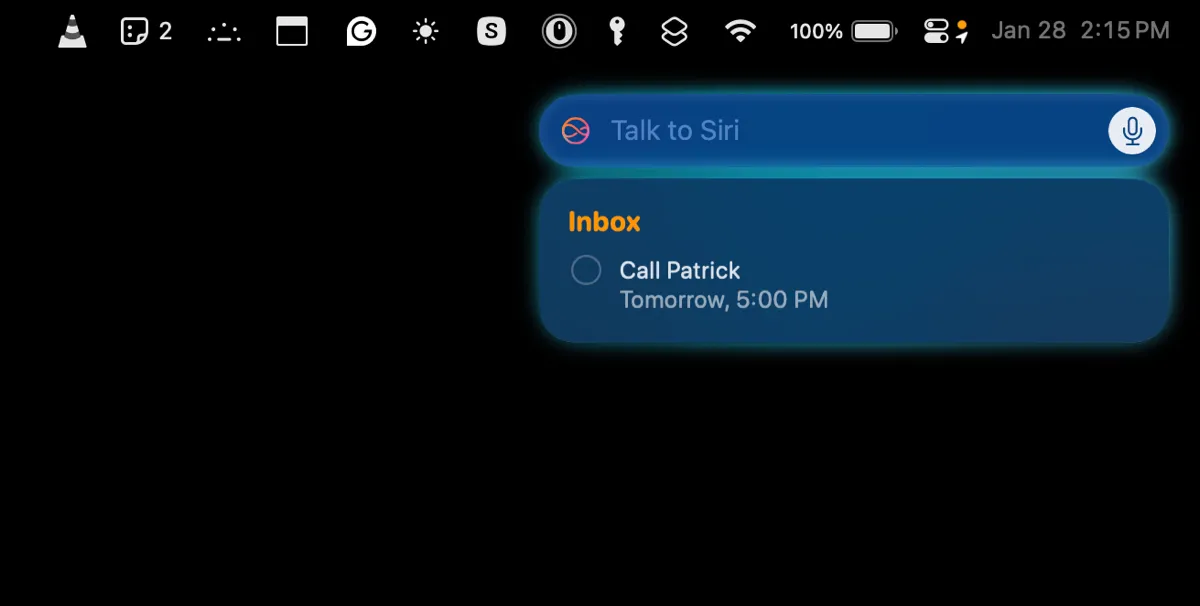 Sử dụng Siri để thêm tác vụ vào ứng dụng Nhắc nhở trên Mac
Sử dụng Siri để thêm tác vụ vào ứng dụng Nhắc nhở trên Mac
Dưới đây là một vài ví dụ về cách bạn có thể sử dụng Siri để thêm tác vụ vào ứng dụng Reminders:
- “Siri, nhắc tôi gọi cho Paul khi tôi về nhà.”
- “Siri, thêm ‘Mua trứng’ vào danh sách Mua sắm của tôi.”
- “Siri, nhắc tôi gọi cho đội vào sáng mai.”
- “Siri, nhắc tôi sạc điện thoại khi tôi về nhà.”
2. Thiết Lập Phím Tắt Nhập Liệu Nhanh Với Ứng Dụng Phím Tắt (Shortcuts)
Nếu bạn thích gõ hơn là ra lệnh bằng giọng nói để nhanh chóng ghi lại các tác vụ, bạn có thể sử dụng ứng dụng Phím tắt (Shortcuts) trên macOS để thiết lập một phím tắt bàn phím tùy chỉnh cho việc nhập liệu nhanh. Điều này cho phép bạn mở Reminders và thêm tác vụ chỉ với vài cú nhấp chuột hoặc một tổ hợp phím đơn giản, tiết kiệm thời gian đáng kể.
Để thiết lập một phím tắt bàn phím cho việc nhập liệu nhanh vào Reminders bằng ứng dụng Phím tắt trên macOS, hãy bắt đầu bằng cách khởi chạy ứng dụng Phím tắt. Cách dễ nhất để làm điều này là nhấn Command (⌘) + Phím cách để mở Spotlight Search, gõ Phím tắt, và nhấn phím Return.
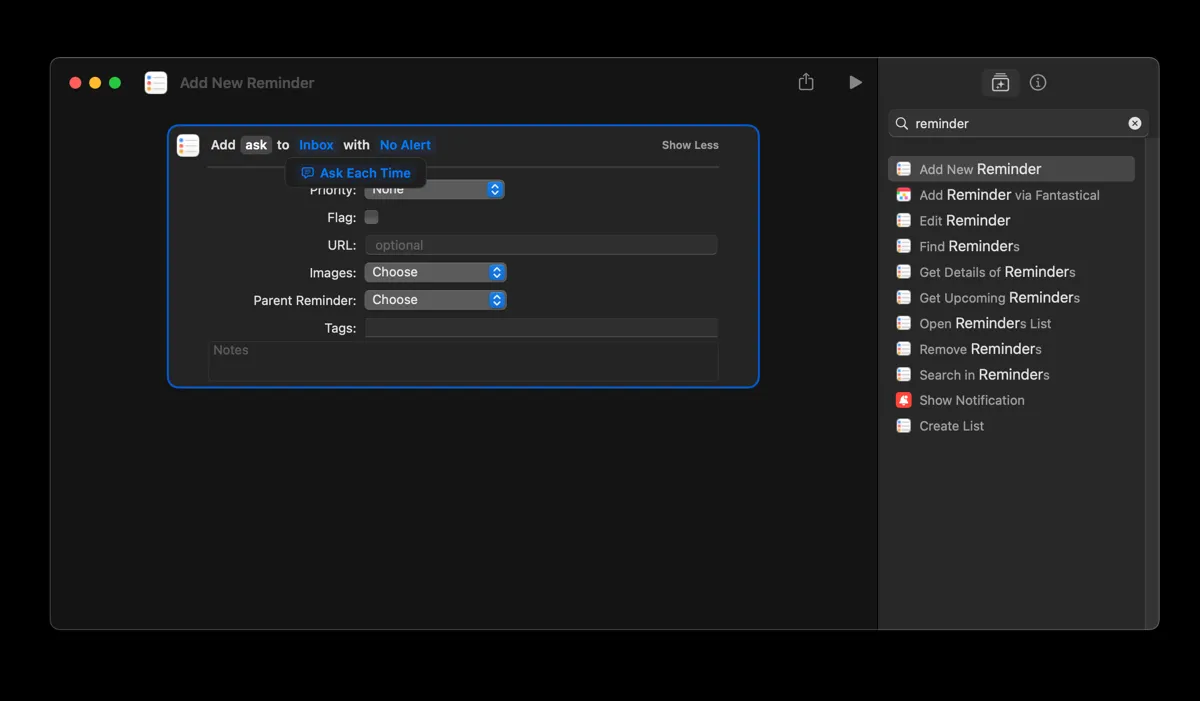 Tạo hành động nhập nhanh cho Nhắc nhở trong ứng dụng Phím tắt
Tạo hành động nhập nhanh cho Nhắc nhở trong ứng dụng Phím tắt
Nhấp vào nút + ở thanh trên cùng để tạo một phím tắt mới. Tìm kiếm Reminders bằng thanh tìm kiếm ở góc trên cùng bên phải màn hình, sau đó nhấp đúp vào hành động Thêm Nhắc nhở Mới.
Bây giờ, hãy tùy chỉnh hành động nhắc nhở. Nhấp vào nút Hiển thị thêm bên cạnh hành động để hiển thị các tùy chọn khác. Sau đó, nhấp vào trường nhập liệu bên cạnh Thêm, bắt đầu gõ hỏi, và chọn tùy chọn Hỏi mỗi lần. Nếu bạn chỉ muốn ghi lại tác vụ một cách nhanh chóng để tổ chức sau, bạn có thể để trống các trường khác.
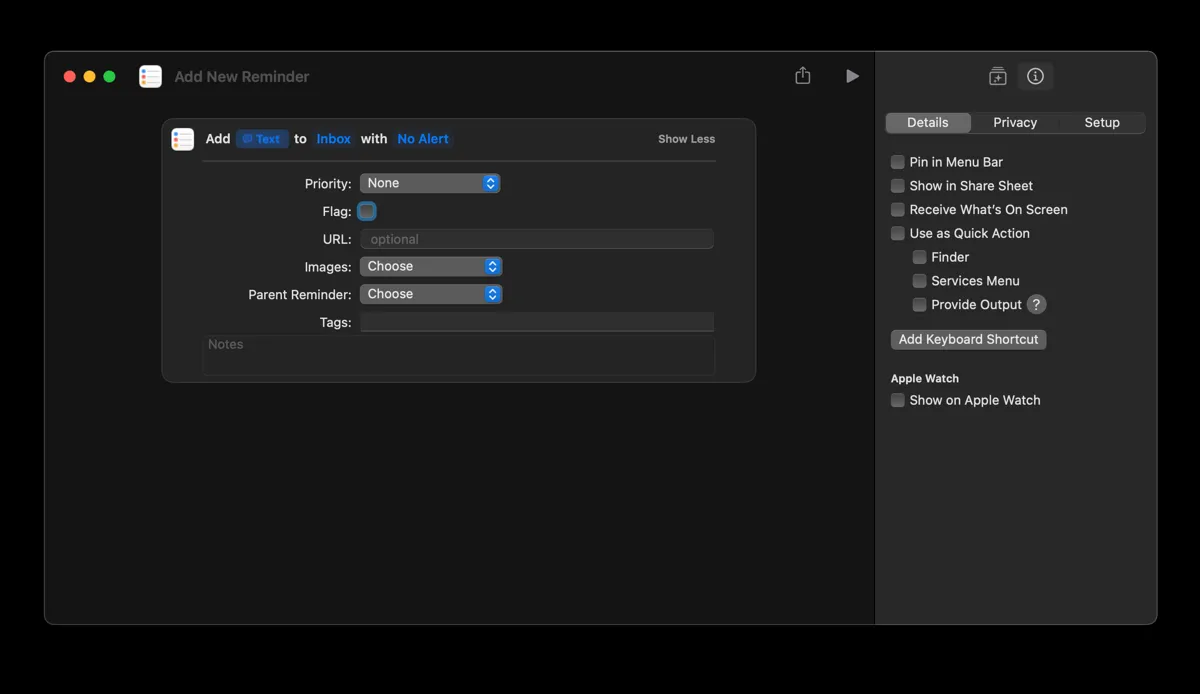 Menu cài đặt trong ứng dụng Phím tắt để tạo lối tắt nhanh cho Reminders
Menu cài đặt trong ứng dụng Phím tắt để tạo lối tắt nhanh cho Reminders
Cuối cùng, hãy đặt một phím tắt bàn phím. Nhấp vào biểu tượng i (thông tin) ở góc trên cùng bên phải cửa sổ Phím tắt, chọn Thêm phím tắt bàn phím, và nhập tổ hợp phím bạn muốn, ví dụ: ⌥⌘R.
Bật tùy chọn Ghim vào Thanh Menu trong cùng menu cài đặt. Điều này đặt phím tắt vào thanh menu của máy Mac, cho phép bạn truy cập nó chỉ với một cú nhấp chuột ngay cả khi bạn không nhớ tổ hợp phím.
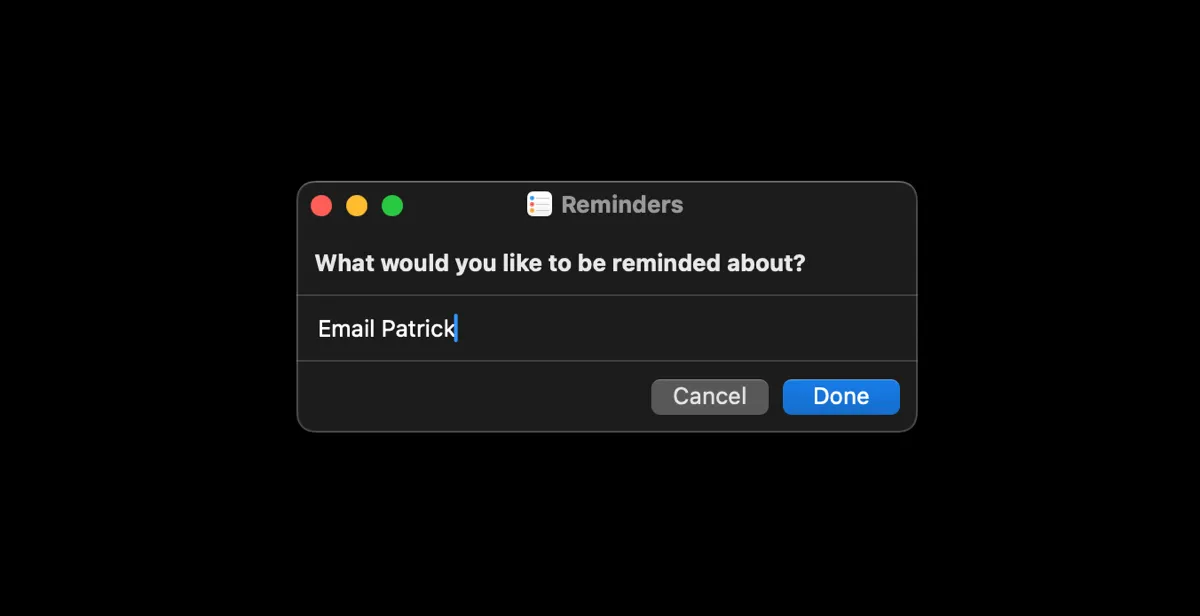 Tính năng nhập nhanh cho ứng dụng Nhắc nhở được tạo bằng ứng dụng Phím tắt
Tính năng nhập nhanh cho ứng dụng Nhắc nhở được tạo bằng ứng dụng Phím tắt
Cuối cùng, nhấp vào biểu tượng Phím tắt ở góc trên cùng bên trái để chọn biểu tượng và màu sắc cho hành động này. Đóng cửa sổ Phím tắt để dùng thử phím tắt bàn phím mới của bạn. Thao tác này sẽ ngay lập tức mở một cửa sổ Reminders mới nơi bạn có thể nhanh chóng gõ và lưu tác vụ của mình.
3. Sử Dụng Widget Reminders Để Truy Cập Tác Vụ Nhanh Chóng
Trong khi một phím tắt bàn phím tùy chỉnh là một cách tuyệt vời để ghi lại các tác vụ nhanh chóng, đôi khi một lối tắt trực quan cũng có thể hữu ích không kém. Thêm các tiện ích (widget) vào máy Mac của bạn là một cách tuyệt vời để thực hiện điều này. Tiện ích Reminders cho phép bạn xem nhanh các tác vụ sắp tới của mình và thêm các tác vụ mới chỉ với vài cú nhấp chuột. Nó cũng hữu ích nếu bạn muốn giữ danh sách công việc cần làm luôn hiển thị khi sử dụng máy Mac.
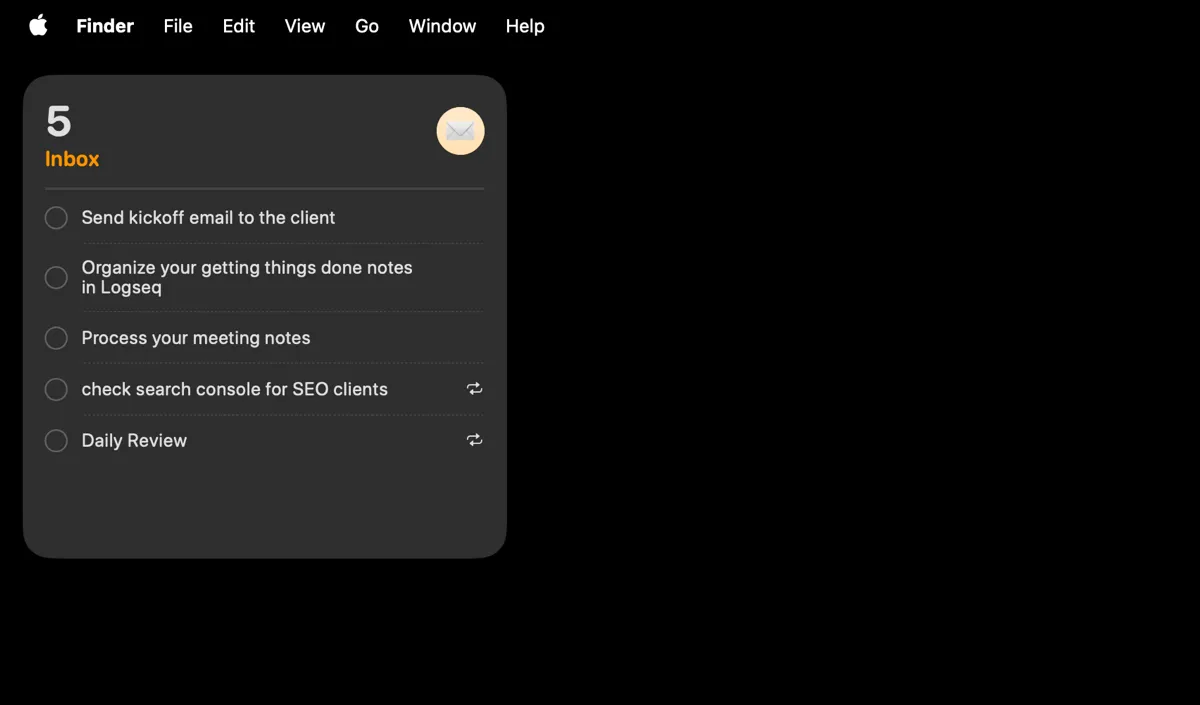 Tiện ích Reminders trên macOS hiển thị các tác vụ sắp tới
Tiện ích Reminders trên macOS hiển thị các tác vụ sắp tới
Dưới đây là cách thêm tiện ích Reminders vào màn hình nền máy Mac của bạn:
- Control-click (hoặc nhấp chuột phải) vào bất kỳ đâu trên màn hình nền của bạn và chọn Sửa Tiện ích.
- Thao tác này sẽ mở Thư viện Tiện ích, hiển thị tất cả các tiện ích có sẵn cho các ứng dụng của bạn. Sử dụng thanh tìm kiếm ở đầu Thư viện Tiện ích và gõ Reminders để tìm tiện ích.
- Bạn sẽ thấy các tùy chọn tiện ích khác nhau cho Reminders, mỗi tùy chọn hiển thị các tác vụ với nhiều kích thước và bố cục khác nhau. Chọn kích thước phù hợp nhất với quy trình làm việc của bạn.
- Kéo tiện ích để định vị nó ở nơi bạn muốn nó xuất hiện trên màn hình nền của mình.
Bạn có thể sử dụng các tiện ích Reminders để xem và đánh dấu hoàn thành các tác vụ. Ngoài ra, bạn cũng có thể thêm các mục mới bằng cách nhấp vào tiện ích để mở Reminders, giúp việc quản lý tác vụ trở nên tiện lợi hơn.
4. Chia Sẻ Mục Tới Reminders Từ Các Ứng Dụng Được Hỗ Trợ
Một trong những lý do khiến ứng dụng Reminders được nhiều người tin dùng làm ứng dụng danh sách công việc cần làm là vì nó tích hợp liền mạch với các ứng dụng khác trên máy Mac. Dù bạn đang duyệt một trang web trong Safari, đọc email trong ứng dụng Mail, hay xem lại những trích dẫn yêu thích trong ứng dụng Ghi chú, bạn đều có thể nhanh chóng tạo một nhắc nhở cho mục đó mà không cần phải chuyển sang ứng dụng Reminders.
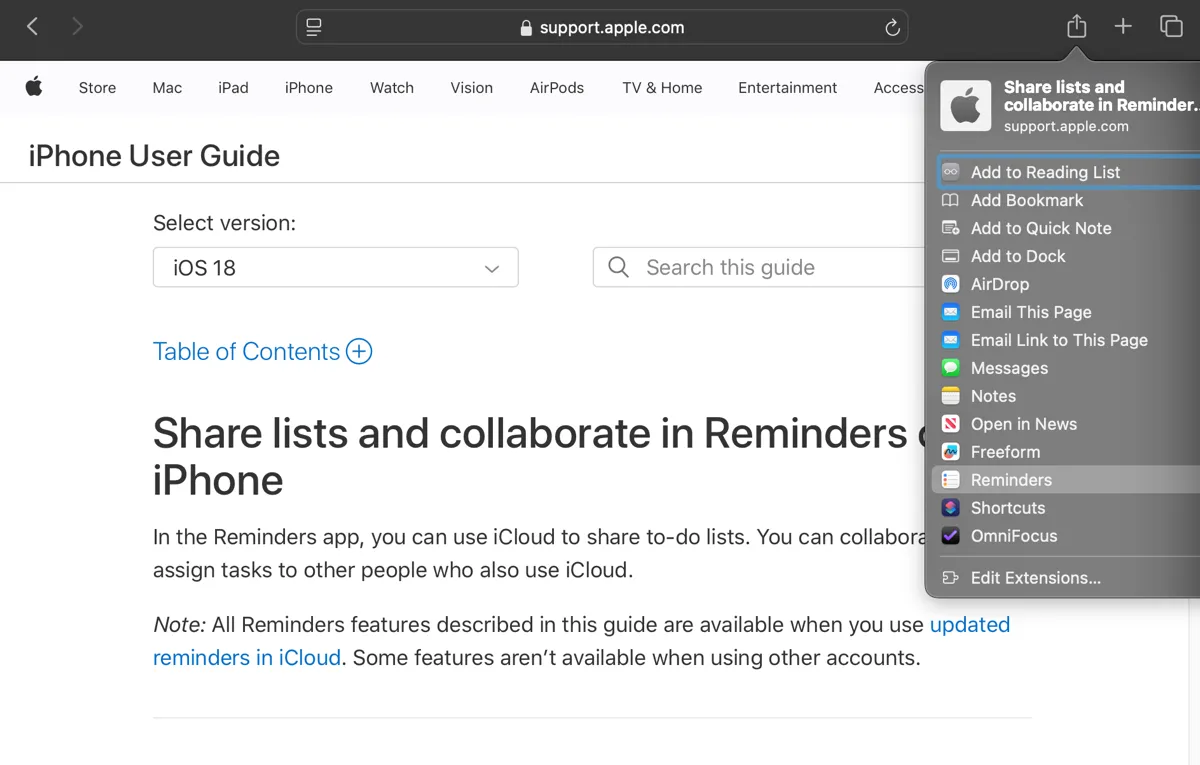 Cách chia sẻ trang web Safari tới ứng dụng Nhắc nhở
Cách chia sẻ trang web Safari tới ứng dụng Nhắc nhở
Dưới đây là cách nhanh chóng thêm nhắc nhở trực tiếp từ các ứng dụng được hỗ trợ:
- Chọn mục bạn muốn ghi nhớ khi đang sử dụng một ứng dụng được hỗ trợ. Ví dụ: Một trang web trong Safari, một ghi chú cụ thể trong ứng dụng Ghi chú, hoặc một email trong ứng dụng Mail.
- Nhấp vào nút Chia sẻ trên thanh công cụ của ứng dụng và chọn Reminders từ menu.
- Một cửa sổ bật lên sẽ xuất hiện. Tùy chỉnh nó theo ý muốn của bạn và nhấp vào Thêm để lưu nhắc nhở.
Trong Reminders, tìm mục trong danh sách và nhấp vào biểu tượng ứng dụng hoặc nhấp đúp (control-click) vào liên kết để mở nó trong ứng dụng gốc của nó.
5. Cài Đặt Ứng Dụng Reminders MenuBar Để Truy Cập Tức Thì
Nếu bạn muốn có một cách nhanh hơn để tương tác với Reminders, ứng dụng Reminders MenuBar là một bổ sung tuyệt vời cho quy trình làm việc của bạn. Công cụ bên thứ ba này thêm một biểu tượng Reminders vào thanh menu của máy Mac, giúp bạn truy cập tức thì vào các tác vụ và danh sách của mình mà không cần mở ứng dụng Reminders.
Thậm chí tốt hơn, nó cho phép bạn tạo một phím tắt bàn phím toàn hệ thống để nhập liệu tác vụ nhanh chóng, giúp việc sắp xếp công việc trở nên dễ dàng hơn bao giờ hết. Dưới đây là cách thiết lập và sử dụng ứng dụng Reminders MenuBar:
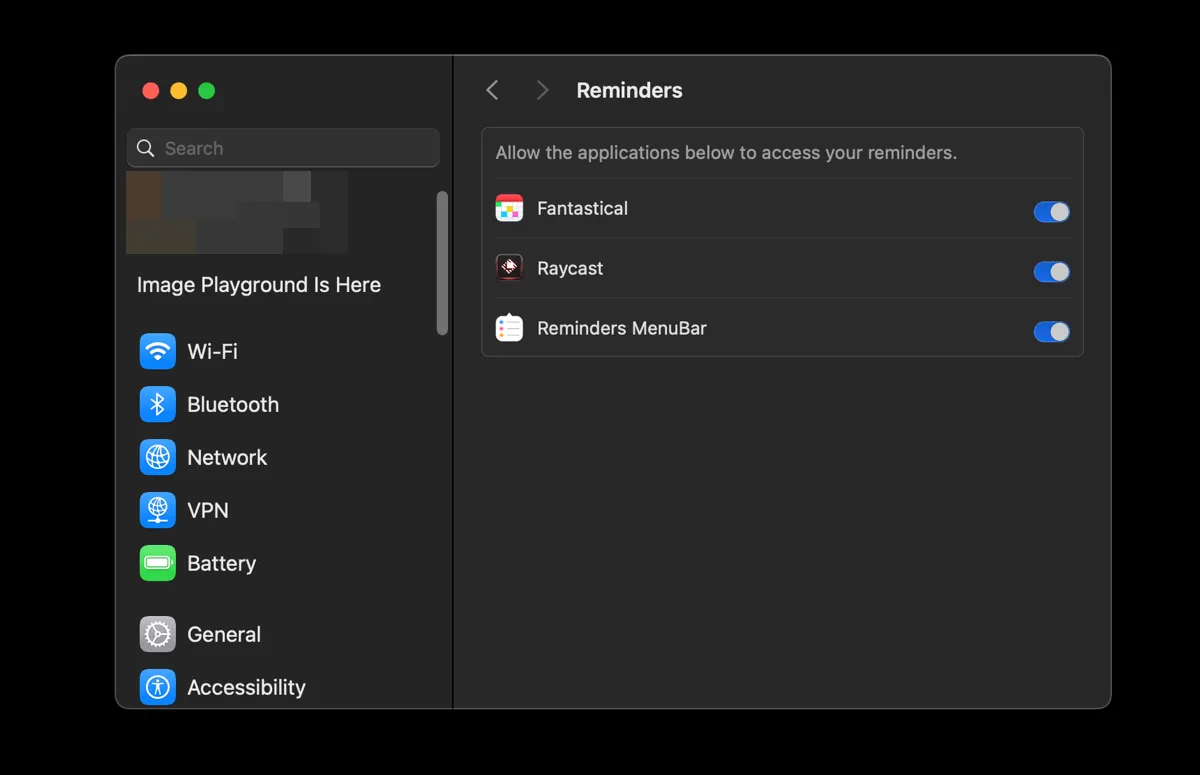 Menu cài đặt hệ thống trên Mac để cấp quyền truy cập cho Reminders MenuBar
Menu cài đặt hệ thống trên Mac để cấp quyền truy cập cho Reminders MenuBar
Truy cập trang GitHub của Reminders MenuBar để tải xuống. Giải nén kho lưu trữ zip, sau đó kéo Reminders MenuBar vào thư mục Ứng dụng để dễ dàng truy cập. Khởi chạy ứng dụng, cấp quyền truy cập Reminders thông qua Mở Cài đặt Hệ thống, và bật công tắc Reminders MenuBar để kích hoạt nó.
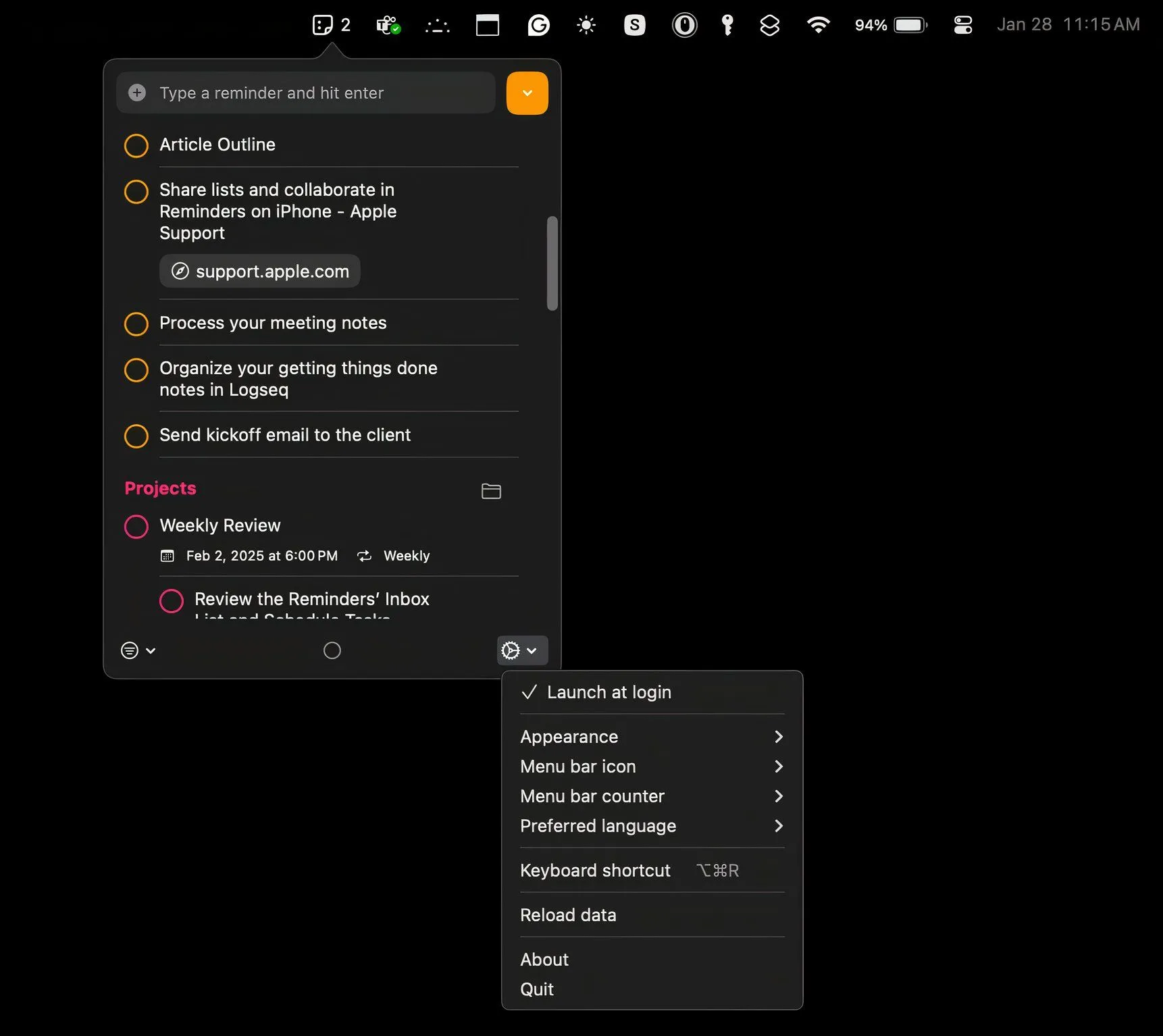 Cửa sổ cài đặt của ứng dụng Reminders MenuBar
Cửa sổ cài đặt của ứng dụng Reminders MenuBar
Bạn sẽ thấy một biểu tượng Reminders trên thanh menu của máy Mac. Nhấp vào biểu tượng để hiển thị các tác vụ và danh sách của bạn. Nhấp vào biểu tượng bánh răng Cài đặt trong menu thả xuống trên thanh menu để tùy chỉnh ứng dụng. Bật Khởi chạy khi Đăng nhập để đảm bảo ứng dụng tự động khởi động mỗi khi bạn bật máy Mac.
Bạn cũng có thể đặt một phím tắt bàn phím toàn hệ thống trong menu Cài đặt để nhập liệu tác vụ nhanh chóng. Ví dụ, bạn có thể sử dụng tổ hợp phím Option + Command + R để ngay lập tức ghi lại một tác vụ mới.
Đừng để một ý tưởng tuyệt vời hay một nhiệm vụ quan trọng nào nữa bị bỏ lỡ. Hãy áp dụng những mẹo và công cụ này để biến ứng dụng Reminders thành một hệ thống ghi chú và quản lý tác vụ liền mạch và hiệu quả trên máy Mac của bạn. Bằng cách tối ưu hóa quy trình làm việc của mình, bạn sẽ dễ dàng hơn trong việc duy trì sự tập trung, hoàn thành công việc và đạt được mục tiêu của mình.